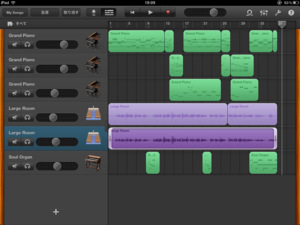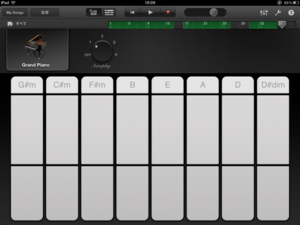GarageBand for iPadにボーカルトラックも入れてみた
GarageBand for iPadでもうちょっと長めの曲をやってみようとトライしたのがこれです。CarpentersのYesterday Once Moreです。クレヨンしんちゃんの「大人帝国の逆襲」にでてきたやつですね(笑):
使ったトラックは6つ。Smart KeyboardのGrand Pianoを1つ、KeyboardのGrand Pianoを2つ、KeyboardのSoul Organを1つ。残りの2つはVocalです。
ピアノのバッキングは、ほとんどをSmart Keyboardの自動演奏(Autoplay)を使用。
ベース音とコードを別々に指定できるので、ベース音が下降していくところは、E、D#、C#と、コードはE、B、C#mと動かしました。使えるコードの数は8個と少ないのですが、分数和音が使えるので、擬似的にセブンス、マイナーセブンスなどを使うこともできます。コードを動かすときに注意しなくてはいけないところがあります。それは、実際にコードが切り替わるよりもちょっとだけ前にタップすること。タイミングは早すぎてもいけません。
ただ、それでも適用できないコードやリズムパターンがあるので、そこはKeyboardのGrand Pianoを使い、手弾きしました。両手はさすがに厳しいので、左手と右手を別々の独立したトラックに持たせたというわけです。
ここで注意が必要なのが、Smart KeyboardとKeyboard、どちらもGrand Pianoの音色ですが、演奏の互換性がないことです。Smart Keyboard Pianoのこの部分だけ手弾きでやって、そのトラックに差し込むということができないため、別トラックに持たせざるをえないのです。
OrganはSoul Organを使いました。特に問題はないのですが、画面上部のスリットからレズリースピーカーの羽根が覗いていて、それがSlow、Fastのスピードに合わせて回転しているというのが芸が細かすぎる。
そして、動画で見せた、ボーカル入れ。Audio Recorderを選択すると、左側に大きなVUメーターを持った画面が現れるので、そこからエフェクトを選択します。ここではLarge Roomを選択。パラメータとしてはコンプレッサーとトラックリバーブがあるので、適当にいじります。マイクはiPadの内蔵マイクをそのまま使いました。イヤフォンでモニターしながら録音すれば、この動画くらいには録れます。もっと細かい設定をしたい場合には、画面上の右から3つめのアイコンをタップすると、トラックパン、エコーレベル、リバーブレベル(いずれもマスターエフェクト)を設定できます。
なお、シーケンス画面で楽器アイコンをダブルタップ&ホールドすると、削除、複製のダイアログがでてきます。この出し方がなかなか分からずに苦労しました(笑)トラックの順番入れ替えだけなら、タップ&ホールドだけでできるようになります。